实验1 录音及音频素材处理实验
- 格式:doc
- 大小:63.00 KB
- 文档页数:3

一、实验目的1. 了解音频处理的基本概念和原理。
2. 掌握音频处理软件的基本操作。
3. 通过实验,提高音频编辑和处理的实际操作能力。
二、实验环境1. 操作系统:Windows 102. 音频处理软件:Audacity3. 实验设备:计算机、麦克风、耳机三、实验内容1. 音频录制2. 音频剪辑3. 音频效果处理4. 音频格式转换5. 音频播放四、实验步骤1. 音频录制(1)打开Audacity软件,选择“文件”菜单中的“新建”命令,创建一个新的音频文件。
(2)在“工具”菜单中选择“录音”命令,准备录音。
(3)使用麦克风录制一段音频,录音结束后,点击“停止”按钮。
(4)保存录音文件。
2. 音频剪辑(1)打开已录制的音频文件。
(2)使用鼠标选择需要剪辑的音频片段。
(3)点击“编辑”菜单中的“剪切”命令,剪切选中的音频片段。
(4)在时间轴上,将光标移动到需要粘贴的位置。
(5)点击“编辑”菜单中的“粘贴”命令,粘贴剪切的音频片段。
(6)重复以上步骤,完成音频剪辑。
3. 音频效果处理(1)打开已剪辑的音频文件。
(2)点击“效果”菜单,选择需要添加的效果,如“低音提升”、“高音提升”等。
(3)调整效果参数,观察音频变化。
(4)重复以上步骤,添加更多效果。
4. 音频格式转换(1)打开已处理的音频文件。
(2)点击“文件”菜单中的“导出”命令,选择输出格式和参数。
(3)点击“导出”按钮,保存转换后的音频文件。
5. 音频播放(1)打开转换后的音频文件。
(2)点击“播放”按钮,播放音频。
五、实验结果与分析1. 实验结果通过本次实验,我们成功录制、剪辑、处理和转换了一段音频。
实验过程中,我们掌握了音频处理软件的基本操作,了解了音频处理的基本原理。
2. 实验分析(1)音频录制:在实验过程中,我们学会了如何使用Audacity软件录制音频,并保存为合适的格式。
(2)音频剪辑:通过剪切、粘贴等操作,我们掌握了音频剪辑的基本技巧,提高了音频编辑的效率。
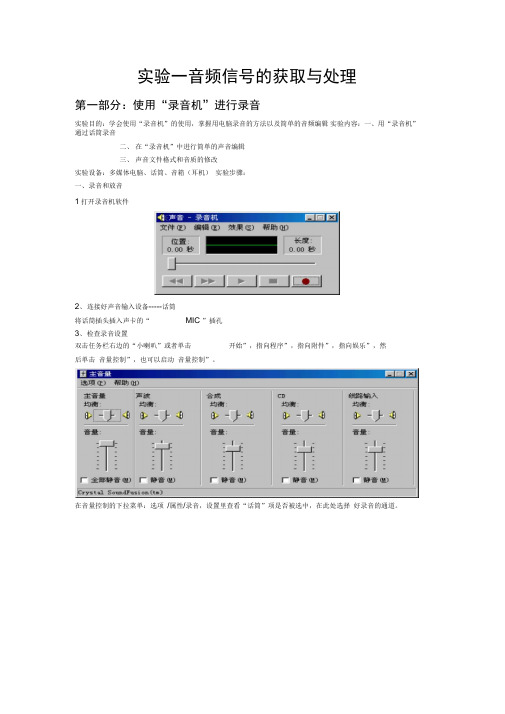
实验一音频信号的获取与处理第一部分:使用“录音机”进行录音实验目的:学会使用“录音机”的使用,掌握用电脑录音的方法以及简单的音频编辑实验内容:一、用“录音机”通过话筒录音二、在“录音机”中进行简单的声音编辑三、声音文件格式和音质的修改实验设备:多媒体电脑、话筒、音箱(耳机)实验步骤:一、录音和放音1打开录音机软件2、连接好声音输入设备-----话筒将话筒插头插入声卡的“MIC ”插孔3、检查录音设置双击任务栏右边的“小喇叭”或者单击开始”,指向程序”,指向附件”,指向娱乐”,然后单击音量控制”,也可以启动音量控制”。
在音量控制的下拉菜单:选项/属性/录音,设置里查看“话筒”项是否被选中,在此处选择好录音的通道。
5、点击录音机的录音按钮 进行第一次录音。
如果设置正确在窗口中间的波形显示显下列音量控制:V* CB刚幾路输入 **麦克凤 LI 朋址Q1L F确走 | 取消 |1. 在 文件”菜单上,单击 打开”2. 打开包含待播放的的文件夹,然后单击打开属性混音黠 W : |Cry^tal SoimdFuEionCtm)三|4、将话筒的音量调到中间,准备进行试录音窗内可以看见有波形图随声音的变化而变化。
6、放音4.要开始录音,、简单声音编辑(1) 删除声音文件的部分信息1. 将滑块移到要删除信息的位置。
2. 在 编辑”菜单上,单击 删除当前位置之前的内容 ”或删除当前位置之后的内容(2) 更改放音速度在“效果”菜单上,单击“加速(按100%) ”或“减速”。
(3) 更改声音文件的音量在“效果”菜单上单击“提高音量”或“降低音量”。
(4) 在声音文件中添加回音1. 打开准备更改的声音文件。
2. 在 效果”菜单上,单击 添加回音”。
(5) 撤消对声音文件的更改1. 在 文件”菜单上,单击 恢复”。
2. 单击是”,确认是否撤消上一次更改操作。
(6) 将声音录制到声音文件中1. 确认本机是否已连接音频输入设备。
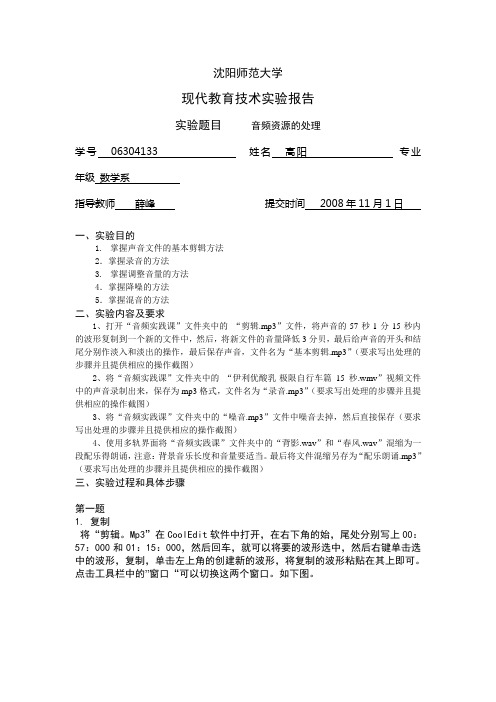
沈阳师范大学现代教育技术实验报告实验题目音频资源的处理学号06304133 姓名高阳专业年级数学系指导教师薛峰提交时间 2008年11月1日一、实验目的1. 掌握声音文件的基本剪辑方法2.掌握录音的方法3. 掌握调整音量的方法4.掌握降噪的方法5.掌握混音的方法二、实验内容及要求1、打开“音频实践课”文件夹中的“剪辑.mp3”文件,将声音的57秒-1分15秒内的波形复制到一个新的文件中,然后,将新文件的音量降低3分贝,最后给声音的开头和结尾分别作淡入和淡出的操作,最后保存声音,文件名为“基本剪辑.mp3”(要求写出处理的步骤并且提供相应的操作截图)2、将“音频实践课”文件夹中的“伊利优酸乳-极限自行车篇15秒.wmv”视频文件中的声音录制出来,保存为mp3格式,文件名为“录音.mp3”(要求写出处理的步骤并且提供相应的操作截图)3、将“音频实践课”文件夹中的“噪音.mp3”文件中噪音去掉,然后直接保存(要求写出处理的步骤并且提供相应的操作截图)4、使用多轨界面将“音频实践课”文件夹中的“背影.wav”和“春风.wav”混缩为一段配乐得朗诵,注意:背景音乐长度和音量要适当。
最后将文件混缩另存为“配乐朗诵.mp3”(要求写出处理的步骤并且提供相应的操作截图)三、实验过程和具体步骤第一题1.复制将“剪辑。
Mp3”在CoolEdit软件中打开,在右下角的始,尾处分别写上00:57:000和01:15:000,然后回车,就可以将要的波形选中,然后右键单击选中的波形,复制,单击左上角的创建新的波形,将复制的波形粘贴在其上即可。
点击工具栏中的”窗口“可以切换这两个窗口。
如下图。
2.降音执行“效果“——“波形振幅”——“渐变”,在弹出的对话框中,在改变音量中输入“-3”或单击右侧中的”3dB Cut”,如下图。
3.淡入和淡出将波形开头的一小段选中,执行“效果“——“波形振幅”——“渐变”,在右侧的框中选择“Fade In”,将波形尾部一小部分选中,执行上面的操作,选择“Fade Out”,波形如下图4.保存执行“文件“——“另存为”,命名“基本剪辑”类型选择mp3,结束。

实验一音频处理一、实验目的:1.掌握音频素材的收集、处理方法;2.掌握视频素材的收集、处理方法;3.熟练应用各种软件;4.培养学生收集与处理多媒体素材的能力。
二、实验内容:1.声音的收集2.声音的编辑;三、实验要求:1.了解素材获取的途径;2. 熟悉操作多媒体素材收集与处理软件;四、实验学时:4学时五、实验步骤:练习1:使用录音机录制麦克风的声音1.录制一段人的声音操作步骤:(1)确保麦克风能正常工作,将麦克风的插头插入声音卡的麦克风(MIC)插座,然后试一下麦克风,确保在音箱中能听到麦克风中传出的声音。
如果听不到麦克风中的声音,则执行“程序”->“附件”->“娱乐”->“音量控制”。
将麦克风选项下的静音取消,如图4—1所示,然后试一下有没有声音。
图4—1注意,试好声音以后,要将麦克风选项下的静音重新设置好。
同时,可以调节一下麦克风的音量。
方法是在“音量控制”的菜单中,选择“选项”中的“属性”命令,将“音量调整”从“回放”改成“录音”,如图4—2所示,按“确定”后,可将“音量控制”窗口改成“录音控制”窗口。
一般,音量设置在第六级,音量不要太小,否则,因为录音时输入的音量太小,录制好的声音回放时效果不好。
图4—2(2)启动“录音机”程序,执行“程序”->“附件”->“娱乐”->“录音机”程序。
Windows 98下的“录音机”程序的操作界面与真实的录音机非常相似,使用非常直观和方便。
底部从左到右,依次为倒带、快进、播放、停止和录音按钮。
录音机的最大录音能力为60秒。
如图4—3所示。
图4—3(3)开始录音,用鼠标左键单击录音按钮,对着麦克风讲话,即可完成录音工作。
如图4—4所示。
讲话时,在操作界面上可以看到声音的波形和当前已经录制的时间,随着人的讲话,应该可以看到波形的变化。
讲完后,单击停止按钮。
图4—4(4)保存录音,在“录音机”程序的操作界面的菜单上选择“文件”中的“保存”命令,在弹出的对话框中输入声音文件名,然后保存,就可以将已经录入的声音以W A V文件的格式保存在指定的位置。

实验名称:录音基础实验实验日期:2023年4月10日实验地点:录音实验室实验目的:1. 了解录音的基本原理和过程。
2. 掌握录音设备的使用方法。
3. 学会录音信号的采集、处理和保存。
实验器材:1. 录音机(数字录音笔)2. 麦克风3. 录音软件4. 电脑5. 音频线6. 音频接口实验步骤:一、准备工作1. 将录音机、麦克风、电脑等设备连接好,确保设备正常工作。
2. 打开录音软件,检查录音设备是否已正确连接。
3. 设置录音软件的相关参数,如采样率、比特率等。
二、录音实验1. 将麦克风放置在适当的位置,确保录音环境安静。
2. 打开录音软件,开始录音。
3. 进行一段时间的录音,注意观察录音效果。
4. 停止录音,保存录音文件。
三、录音信号处理1. 打开录音文件,检查录音质量。
2. 如有需要,对录音信号进行降噪处理。
3. 使用音频编辑软件对录音信号进行剪辑、合并等操作。
4. 保存处理后的录音文件。
四、录音文件保存与分享1. 将处理后的录音文件保存到电脑中。
2. 选择合适的文件格式,如MP3、WAV等。
3. 将录音文件分享给他人,可通过网络、U盘等方式。
实验结果与分析:一、录音效果本次实验中,录音设备运行正常,录音信号采集准确。
录音过程中,未出现明显的杂音和干扰,录音质量良好。
二、录音信号处理通过对录音信号进行降噪处理,有效降低了录音过程中的噪声干扰,提高了录音质量。
同时,使用音频编辑软件对录音信号进行剪辑、合并等操作,使录音内容更加完整、清晰。
三、录音文件保存与分享本次实验中,录音文件以MP3格式保存,文件大小适中,便于传输和分享。
通过网络、U盘等方式,成功将录音文件分享给他人。
实验总结:通过本次录音基础实验,我对录音的基本原理和过程有了更深入的了解。
掌握了录音设备的使用方法,学会了录音信号的采集、处理和保存。
在实验过程中,我遇到了一些问题,如录音过程中出现杂音、录音文件格式不兼容等。
通过查阅资料和请教老师,我解决了这些问题,提高了自己的实际操作能力。
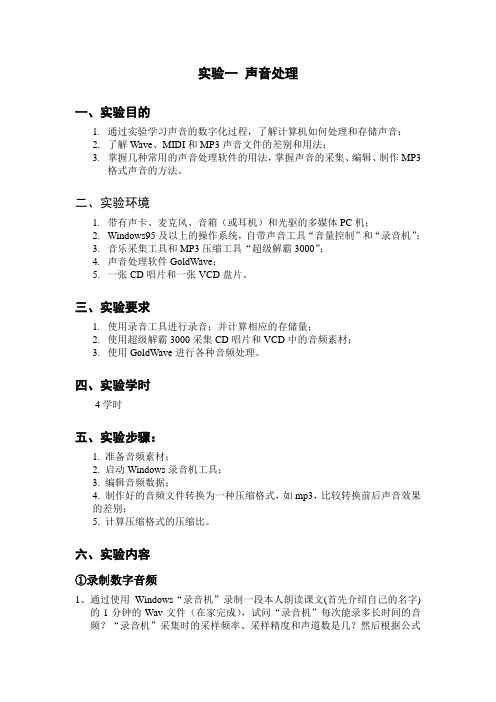
实验一声音处理一、实验目的1.通过实验学习声音的数字化过程,了解计算机如何处理和存储声音;2.了解Wave、MIDI和MP3声音文件的差别和用法;3.掌握几种常用的声音处理软件的用法,掌握声音的采集、编辑、制作MP3格式声音的方法。
二、实验环境1.带有声卡、麦克风、音箱(或耳机)和光驱的多媒体PC机;2.Windows95及以上的操作系统,自带声音工具“音量控制”和“录音机”;3.音乐采集工具和MP3压缩工具“超级解霸3000”;4.声音处理软件GoldWave;5.一张CD唱片和一张VCD盘片。
三、实验要求1.使用录音工具进行录音;并计算相应的存储量;2.使用超级解霸3000采集CD唱片和VCD中的音频素材;3.使用GoldWave进行各种音频处理。
四、实验学时4学时五、实验步骤:1. 准备音频素材;2. 启动Windows录音机工具;3. 编辑音频数据;4. 制作好的音频文件转换为一种压缩格式,如mp3,比较转换前后声音效果的差别;5. 计算压缩格式的压缩比。
六、实验内容①录制数字音频1、通过使用Windows“录音机”录制一段本人朗读课文(首先介绍自己的名字)的1分钟的Wav文件(在家完成),试问“录音机”每次能录多长时间的音频?“录音机”采集时的采样频率、采样精度和声道数是几?然后根据公式计算数据量,然后查看一下其实际数据量是多少其与计算公式计算出的压缩比。
Win7录音机没有时间限制,2通道,16位,48000Hz数据量=60*2*16*48000/8=11520000b=10.986Mb实际数据量=10.2Mb压缩比=10.2/10.986=92.85%2、使用Goldwave软件各录制一段本人朗读课文的的1分钟的mp3文件,使用前面得到的采样频率、采样精度和声道数进行录制,比较mp3文件和wav文件的压缩比。
MP3的压缩比=1.37/10.986=12.47%3、准备音乐光盘一张,使用超级解霸3000录制CD音乐过程如下:使用“豪杰超级解霸3000”→“实用工具集” →“音频工具”菜单,单击“MP3数字CD抓轨”采集一个声轨,设置频率为44kHz,位数为16位,首先将其保存为wav文件,然后,直接将其录制成MP3文件,根据压缩比计算相应的Wav文件和MP3文件的压缩比是否相当。
实验项目:音频素材的处理(2学时)实验目标:掌握用音频软件进行数字音频素材的录制、剪切、效果处理、合成、歌曲翻唱等实验内容:选择一段文字材料(题材不限,散文、诗歌、故事、课文、剧本台词或对白等都可以),用录音设备和音频编辑软件Cool Edit Pro,录制一段音频素材,进行适当剪辑和效果处理。
然后选取一段合适的配乐,进行适当的剪辑和效果处理。
最后,将二者合成为一个音频文件保存。
实验环境:多媒体计算机(配备耳机、麦克风、安装CoolEditPro2.1软件)实验步骤:一、录音前准备——配置录音选项与麦克风测试:1、打开“录音控制台”打开“录音控制台”的方法有两种:双击任务栏的小喇叭,打开“播放控制台”,在“播放控制台”的“选项(P)”菜单上,单击“属性”,在混音器中选择“A udio Input”,在设备框里选择要调节其输入音量的设备,然后单击“确定”。
或者在“Cool Edit Pro”软件里,我们点“选项”菜单下的“录制调音台台”,同样可以打开它。
(1)选中“麦克风音量”,调整滑块(音量大小)(2)测试麦克风,单轨状态下直接点左下角的红色录音按钮,系统要你确认录制格式,我们选默认的(44.1HZ / 16位)即可。
这个时候,系统开始录音,您可对着麦克风唱一段清唱,观察下面的音量电平指示,看看是否有问题。
最合适的音量应该控制在接近零分贝(指示柱刚刚变红),但绝对不能超过零分贝,一旦超过零分贝就立即过载,最右边的两个过载小格子会变红色。
若发现过载了,你应当把麦克风音量关小一些。
二、录制话筒声音1、在单轨界面,执行“文件|新建”命令,打开新建对话框;2、选择单声道类型;3、单击录音按钮、录制完成后按下停止按钮;4、执行“文件|另存为”命令,弹出另存为对话框,选择存储的类型,输入文件名,保存三、后期处理(一)降噪1、噪音采样(1)在单轨编辑模式下,找一处没有语音的部分,点左键刷选一段,用来作噪声采样波形。
一、实验目的1. 掌握音频信号的基本处理方法。
2. 熟悉音频编辑软件的使用。
3. 提高音频信号的录制、编辑和混音技巧。
4. 培养团队合作和实验报告撰写能力。
二、实验原理音频信号是指声波通过空气或其他介质传播时产生的电信号。
音频信号处理包括信号的录制、编辑、混音和效果添加等环节。
本实验主要使用音频编辑软件进行音频信号的处理。
三、实验器材1. 录音设备:麦克风、耳机、音响等。
2. 计算机及音频编辑软件:Audacity、Adobe Audition等。
3. 其他辅助设备:线材、适配器等。
四、实验步骤1. 录音(1)选择合适的录音设备,调整设备参数,确保录音质量。
(2)进行试音,检查录音设备是否正常工作。
(3)开始录音,注意保持录音环境安静,避免外界干扰。
2. 音频编辑(1)导入录音文件至音频编辑软件。
(2)进行音频剪辑,删除不需要的部分。
(3)调整音频参数,如音量、音调、时长等。
(4)添加音频效果,如回声、混响、淡入淡出等。
(5)导出编辑后的音频文件。
3. 混音(1)导入多个音频文件至混音软件。
(2)调整各音频文件音量、音调等参数,使音频和谐统一。
(3)添加混音效果,如均衡、压缩、限幅等。
(4)导出混音后的音频文件。
五、实验结果与分析1. 录音质量通过试音和播放录音文件,发现录音设备工作正常,录音质量符合实验要求。
2. 音频编辑使用音频编辑软件成功剪辑、调整音频参数和添加效果,编辑后的音频文件符合实验要求。
3. 混音通过调整各音频文件参数和添加混音效果,成功完成混音,混音后的音频文件音质良好。
六、实验总结1. 本实验成功完成了音频信号的录制、编辑和混音,掌握了音频处理的基本方法。
2. 在实验过程中,学会了使用音频编辑软件和混音软件,提高了音频处理技巧。
3. 通过团队合作,提高了实验报告撰写能力。
七、实验拓展1. 尝试使用不同音频编辑软件进行音频处理,比较各软件的特点和优缺点。
2. 学习音频效果的制作和调整技巧,提高音频制作水平。
南京信息工程大学 多媒体技术与应用 实验报告实验(实习)名称 音频处理 实验(实习)日期 2010年11月30日 得分 指导老师 廖灵芝 学院 专业 班级 姓名 学号一、 实验目的1.探讨采样频率对数据量的影响,对音质的影响的等2.学习并掌握基本的音频处理手段3.熟悉常用音频处理软件GoldWave 的使用二、实验内容(一) 采样频率分析任选“声音素材”文件夹中的.wav 文件作为要处理的乐曲1.获取并记录原始采样频率和数据量2.降低采样频率,保存处理后的音频文件,观察数据量的变化:1) 文件格式:W A V2) 命名规则:实验1-1-姓名-学号.wav3.提高采样频率,保存处理后的音频文件,观察数据量的变化1) 文件格式:W A V2) 命名规则:实验1-2-姓名-学号.wav(二) 淡入\淡出处理任选“声音素材”文件夹中的.wav 文件作为要处理的乐曲1.制作淡入效果1) 把乐曲开始部分设置成选区,时间长度为20秒2) 制作淡入效果,要求音量从0%开始2.制作淡出效果1) 把乐曲结束部分设置成选区,时间长度为20秒2) 制作淡出效果,要求音量减弱到0%3.保存处理后的音频文件1) 文件格式:W A V2) 命名规则:实验1-3-姓名-学号.wav(三) 音频合成1.素材1:“声音素材\风声.wav”素材2:“声音素材\孤独的手风琴.wav”2.合成要求时间 (秒)8秒亦即,从素材1的8秒处开始,合成素材2。
同时,要求适当增大素材1的音量,达到原音量的140%。
3.保存文件1) 文件格式:W A V2) 命名规则:实验1-4-姓名-学号.wav三、实验步骤。
实验一数字音频处理实验一、实验目的:1、探讨采样频率对数据量的影响,对音质的影响以及带来的其他问题。
2、学习并掌握基本的音频处理手段。
3、熟悉和掌握WAV标准音频文件和MP3压缩音频文件的编辑方法。
二、实验要求:独立进行实验,完成实验报告。
三、实验内容:1、理论内容:在多媒体产品中,声音是必不可少的对象,其主要表现形式是语音、自然声和音乐。
要处理声音,首先要把声音数字化,这个过程叫做音频采样。
有了数字化声音后,接着对其进行处理。
处理方式主要有:剪辑、合成、制作特殊效果、增加混响、调整时间长度、改善频响特性等。
音质的好坏与采样频率成正比,当然,也与数据量成正比。
换言之,采样频率越高,音质越好,数据量也越大。
2、实验内容:(1)获取声音:准备好以WAV和MP3两种格式保存的文件,WAV格式无压缩,音质好,能够忠实地还原自然声;MP3格式是压缩格式,在压缩比不大的情况下,音质也非常好。
(2)录制声音:在录制之前,把麦克风连接到声卡上,如果使用的是带麦克风的头带耳机,检查连接线是否接好。
A、使用“录音机”录制练习:如果录制小于1min的声音,可使用Windows自带的“录音机”软件录制。
操作步骤:a、启动录音机软件。
b、单击录音按钮,开始录音。
此时,进程滑块向右移动,到右端终点位置停止,时间正好1min。
c、单击播放按钮,聆听效果。
如果不满意,选择“文件/新建”菜单,清除录音,重新进行步骤b。
d、转换采样频率。
选择“文件/属性”菜单,显示“声音的属性”画面。
“声音的属性”画面自上而下显示了声音文件的版权、长度、数据大小、音频格式。
其中的音频格式就是当前文件的采样频率。
画面显示“PCM 44100 Hz,16位,立体声”,对于语音来说,采样频率过高了,数据量过大,造成存储空间的浪费。
单击开始转换按钮,显示“选择声音”画面。
在“选择声音”画面的“属性”选择框中,选择适合语音的采样频率“22050Hz,8位,单声道22KB/s”,单击“确定”按钮。
实验一录音及音频素材处理
一、实验目的
1、了解音频制作软件Audition 的功能。
2、掌握声音的录制和保存。
3、掌握声音的特效处理:淡入、淡出、增益调整、降噪、混音等。
4、掌握单轨音频的处理及多轨音频的录制、处理、保存及输出。
二、实验环境
Audition 中文版,耳机(带录音功能)。
三、实验内容
1、Audition下载、安装。
音频处理软件较多,比较流行的有Audition及GoldWave,网上查询相关软件的信息,并下载Audition的最新版本及几首Wav音频。
将音频软件安装到E盘根目录。
2、录制语音及处理。
采集一段自己的个人介绍,并进行基本的后期编辑:音频文件的选择、剪切、复制、粘贴、删除和剪裁等,插入背景音乐,添加回声、混响、淡入/淡出等效果,最后保存(wav 及其他格式)并回放。
如没有耳机的同学,可自行下载或截获一段语音进行操作。
3、录制多轨音乐。
至少录制2个以上的音轨,进行保存(wav及ses),并输出为完整的音频文件。
四、实验步骤
1、Audition下载、安装
1)上网查询Audition 及GoldWave的相关信息,并下载Audition 的最新版本(中文版)。
同时下载几首音乐,或一段语音。
2)将Audition 软件进行解压,并安装到E:盘根目录,同时进行汉化。
2、录制语音及处理
1)启动Audition ,按F12切换为单轨状态。
2)录制一段语音:文件→新建→设置采样频率、采样位数及声道数→单击“录音”按钮→录音(前面最好空一段,以录入环境噪声)→单击“停止”按钮结束录音→文件→保存→输入文件名并选择存放位置(多为wav文件)。
3)打开下载的背景音乐,并选中一段区域、复制。
4)打开录制的语音,选择“编辑”→混合粘贴→设置音量、混合方式等,回放区别。
5)自行进行淡入、淡出、回声等效果的添加与设置,回放区别。
6)进行降噪处理:效果→噪声消除→降噪器,分别进行采样与消除操作,回放区别。
3、录制多轨音乐
1)按F12切换为多轨状态。
2)右击音轨1空白处→插入→音频文件→选择合适的文件(稍短背景音乐)。
3)右击插入的音频→循环素材副本→设置重复次数(足够长度)。
4)单击音轨2红色R键→单击录音键→录音→单击红色R键结束录音,双击进行单轨处理。
5)同样方法再在音轨3中进行音或导入音频文件。
6)文件→保存工程→选择保存位置→分别输入保存的任务文件及音频文件的文件名。
7)输出完整音频:编辑→混缩到文件→输入文件名保存。
4、手机串烧铃声制作(mp3)
1)启动Audition,按F12切换为多轨状态。
2)在任一音轨上的空白处单击右键→插入→音频文件,选择一段音频插入。
3)试听,并选中一段感兴趣的片断、复制到空白处,删除无需部分。
4)重复2)、3)步,导入多首歌曲并保留歌曲中的感兴趣部分。
5)调整每段音频的音量,使各音频块保持相同或相似音量。
调整方法是选中音频块,右键单击调整音频块音量,在音量控制面板中作适当调整。
6)拼接各段音频,在拼接处可设置淡入谈出以使过渡自然。
淡入谈出的设置方法为选中音频→右键单击淡入淡出→正弦(或其他效果),如图1。
图1串烧铃声制作
7)输出音频文件(mp3)。
5、个性铃声DIY(方言版小薇)
1)按F12切换为多轨状态。
2)右键单击音轨1空白处→插入→音频文件→选择文件(小薇原唱)。
3)右键单击音轨2空白处→插入→音频文件→选择文件(小薇伴奏)。
4)单击音轨3红色R键→单击录音键→录音(前面最好空一段,以录入环境噪声)。
对歌曲熟悉的同学可关闭原唱音轨(在该音轨控制面板上点M按钮)跟随伴奏录
音;对歌曲不熟悉的同学可保留原唱,跟随原唱录音,如图2。
图2录音
5)单击“停止”按钮结束录音,双击音轨3进行单轨处理(去噪、变调、回声、混响、失真等)。
6)删除原唱音轨(音轨2)的内容。
6)文件→保存工程→选择保存位置→分别输入保存的任务文件及音频文件的文件名。
7)输出完整音频:编辑→混缩到文件→输入文件名保存。